- Հեղինակ Abigail Brown [email protected].
- Public 2023-12-17 06:51.
- Վերջին փոփոխված 2025-01-24 12:12.
Ընդլայնված որոնման տարբերակները զտիչների մի շարք են, որոնք առաջարկվում են համացանցի որոնման համակարգերի մեծ մասի կողմից: Նրանք նեղացնում են որոնման հարցման շրջանակը՝ անտեղի տեղեկատվությունը վերացնելու համար՝ օգնելու ձեզ գտնել ճշգրիտ բովանդակությունը, որը փնտրում եք:
Այս զտիչները չեն սահմանափակվում Google-ի նման կայքերով: Որոնման գործիք ունեցող ցանկացած կայք կարող է ներառել որոնման լրացուցիչ ընտրանքներ, ներառյալ մարդկանց որոնման համակարգերը, երաժշտության և տեսանյութերի հոսքային կայքերը, էլփոստի ծրագրերն ու կայքերը, սոցիալական մեդիա հարթակները և բլոգները:
Ընդլայնված որոնման ընտրանքների զտիչներ
Լավագույն վեբ որոնման համակարգերը, ինչպիսիք են Google-ը, Yahoo-ն, DuckDuckGo-ն և Bing-ը, ունեն ներդիրներ, որոնք կարող եք ընտրել որոնումից հետո, որոնք սահմանափակում են արդյունքները այնպիսի բաներով, ինչպիսիք են վեբ էջերը, տեսանյութերը, պատկերները, քարտեզի ուղղությունները, նորությունները և այլն:Ընդլայնված որոնման ընտրանքներն ավելի են տանում այն՝ թույլ տալով ձեզ որոշել, թե որ բառերը չպետք է հայտնվեն արդյունքներում, որ կայքերը որոնել, էջերի լեզուն և այլն:
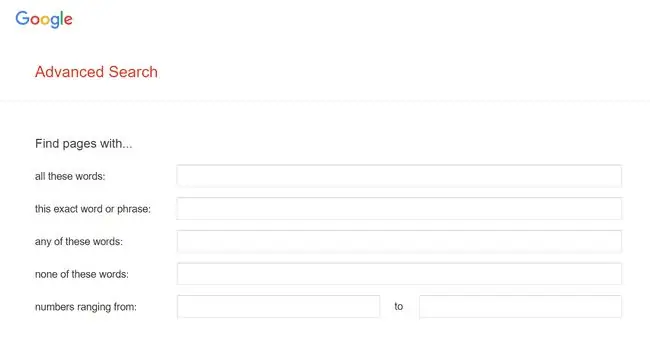
Ահա այն տեսակի ընտրանքների ցանկը, որոնք սովորաբար հանդիպում են վեբ որոնման գործիքներում.
- Լեզու. Նշեք, թե որ լեզվով եք ցանկանում, որ արդյունքները վերադառնան:
- Տարածաշրջան. Նշեք, թե որ աշխարհագրական տարածաշրջանի որոնումները պետք է կենտրոնանան:
- Վերջին թարմացում. Լավ է վերջերս թարմացված բովանդակությունը վերադարձնելու համար, բայց կարող է օգտագործվել որոշակի ամսաթվերի միջև հրապարակված բովանդակություն գտնելու համար:
- Կայք կամ տիրույթ. Սահմանափակեք որոնումները մեկ վեբկայքով, վեբ էջով կամ վերին մակարդակի տիրույթով (օրինակ՝ EDU կամ GOV):
- URL. Ցուցադրել միայն այն կայքերը, որտեղ ձեր որոնման հարցումը հայտնվում է URL-ում:
- Անվտանգ որոնում. զտել լեզվի և հստակ պատկերների համար, թեև դա միշտ չէ, որ հուսալի է վտանգավոր կայքերից խուսափելու համար:
- Ընթերցանության մակարդակ. որոշեք ընթերցանության մակարդակը, որում կցանկանայիք, որ արդյունքները վերադառնան:
- Ֆայլի տեսակ. Որոնեք որոշակի ֆայլի ձևաչափ, ինչպիսիք են Microsoft Word փաստաթղթերը, PDF-ները և այլն: Google-ը օրինակներից մեկն է, որը կարող է դա անել:
- Օգտագործման իրավունք. Գտեք այն էջերը, որոնք օգտագործելու թույլտվություն ունեք:
- Հատուկ արտահայտություններ. Օգտագործեք չակերտներ՝ արդյունքները վերադարձնելու համար, որտեղ այդ բոլոր բառերը կողք կողքի են:
- Քարտեզներ. ցուցադրում է ձեր որոնման հետ կապված ձեռնարկությունները կամ վայրերը:
- Գնումներ. Ցուցադրում է ձեր որոնման մուտքի հետ կապված իրերը, որոնք կարելի է գնել:
- News. Ցուցադրում է հոդվածներ, որոնք համարվում են լրահոս կամ առնչվում են որոնման տերմինին:
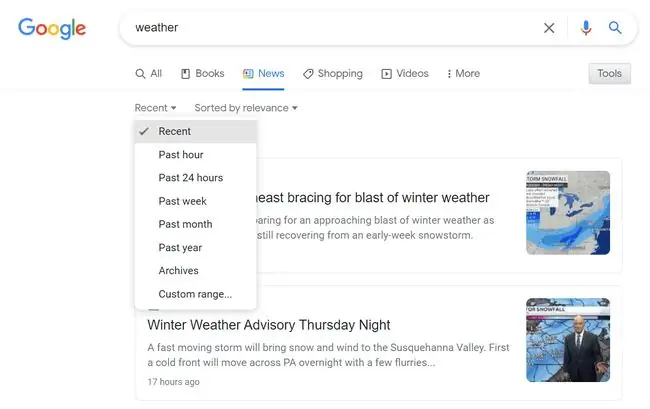
Որոշ որոնիչներ ներառում են պատկերների, տեսանյութերի, նորությունների և այլ բովանդակության ավելի շատ տարբերակներ:
- Color. ստիպեք արդյունքների բոլոր պատկերներին ունենալ ճնշող գույն, որը համապատասխանում է ձեր ընտրածին:
- Չափ. Գտեք բարձր լուծաչափով պատկերներ կամ փոքր պատկերներ: Որոշ որոնման համակարգեր ներառում են պատկերների առաջադեմ որոնում, որը ցույց է տալիս նկարներ, որոնք համապատասխանում են ձեր ընտրած չափին:
- Տեսակ. Գտեք GIF-ներ, դիմանկարներ, տեսահոլովակներ, գծանկարներ կամ միայն դեմք պարունակող նկարներ:
- Տևողություն. Տեղադրեք կարճ կամ երկար տեսանյութեր, որոնք սովորաբար նշանակվում են ըստ ժամանակի, օրինակ՝ 0-4 րոպե կամ ավելի քան 20 րոպե:
- Որակ. զտեք արդյունքները՝ ցուցադրելու միայն բարձրորակ տեսանյութեր: Ոմանք թույլ են տալիս ընտրել տեսանյութի ճշգրիտ լուծաչափը, օրինակ՝ 1080p։
- Հատկանիշ. արդյունքները ներառում են ձեր ընտրած հատկանիշը, ինչպիսիք են ենթագրերը, գտնվելու վայրի մասին տեղեկությունները և կենդանի բովանդակությունը:
- Աղբյուր. ցուցադրել տեսանյութի արդյունքները միայն կոնկրետ կայքից:
- Time. գրքեր փնտրելիս կարող եք հնարավորություն տալ ընտրել, թե որ դարում է այն ստեղծվել:
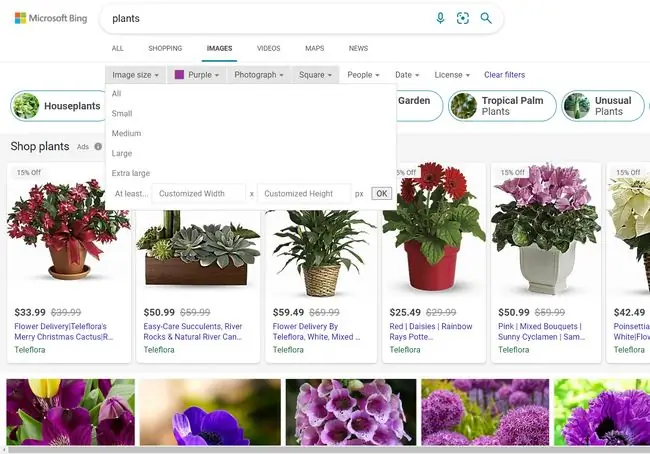
Օգտագործելով ընդլայնված որոնման ընտրանքները
Անհատական որոնման համակարգերն օգտագործում են տարբեր ալգորիթմներ և օպերատորներ, ուստի մի կայքի առաջադեմ որոնման տարբերակը, հավանաբար, չի աշխատի մյուսի վրա: Բացի այդ, ինչպես հասնել կայքի առաջադեմ որոնման գործիքներին, միշտ չէ, որ պարզ է:
Տե՛ս մեր Google Search Commands հոդվածը Google-ի առաջադեմ որոնման օպերատորների ցանկի համար: Դուք կարող եք մուտք գործել ընդլայնված որոնում google.com/advanced_search կայքում:
Bing
Bing-ը ևս մեկ օրինակ է: Կան բազմաթիվ Bing որոնման խորհուրդներ, որոնք ներառում են IP հասցեներ, RSS հոսքեր և այլն:
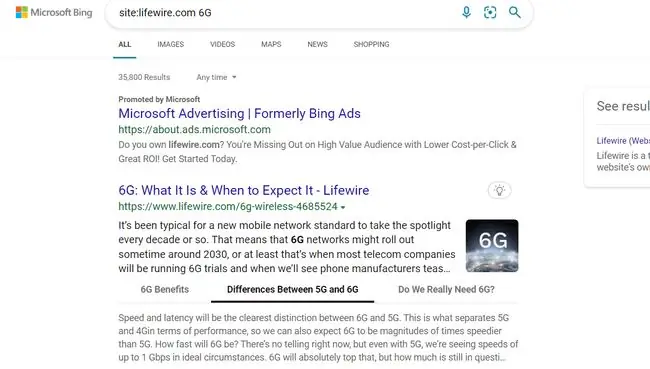
DuckDuckGo
DuckDuckGo-ի ենթամենյուն հիմնական ներդիրների տակ, այսպես է ազդում որոնման արդյունքների վրա: Օրինակ՝ ընտրելով Տեսանյութեր-ը թույլ է տալիս զտել արդյունքներն ըստ վերբեռնման ամսաթվի, լուծաչափի և տևողության: Տարբեր վայր ընտրելը ցույց է տալիս տարածաշրջանին համապատասխան արդյունքներ:
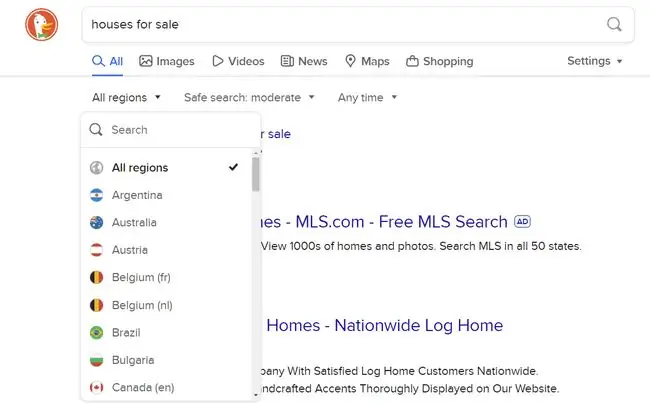
Yahoo
Yahoo-ն ունի հարմար տարբերակներ, որոնք ներառում են տեսանյութի աղբյուրի սահմանում, եթե դուք տեսանյութեր եք ուսումնասիրում: Այն թույլ է տալիս ընտրել այնպիսի կայքերից, ինչպիսիք են MTV-ն, MSN-ը, CNN-ը և YouTube-ը, ինչպես նաև 1080p կամ ավելի բարձր լուծաչափեր:
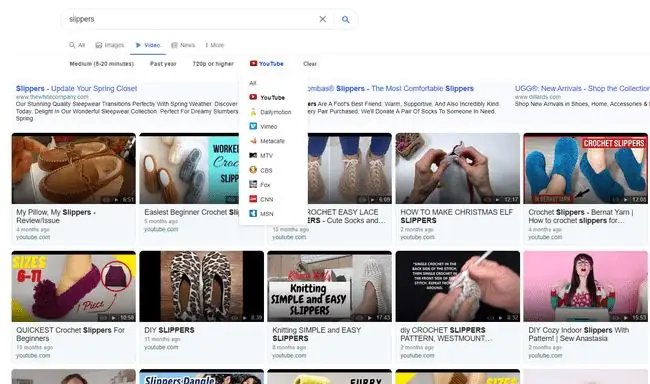
YouTube
YouTube-ի համար FILTERS տարբերակը որոնման տողից ներքև (տեսանելի է որոնումը կատարելուց հետո) այն է, թե ինչպես եք կիրառում ընդլայնված որոնման տարբերակները տեսանյութեր փնտրելիս: Այն ներառում է այն պարամետրերը, երբ այն վերբեռնվել է, տեսակը (երգացանկ, ալիք և այլն), առանձնահատկությունները և տևողությունը:
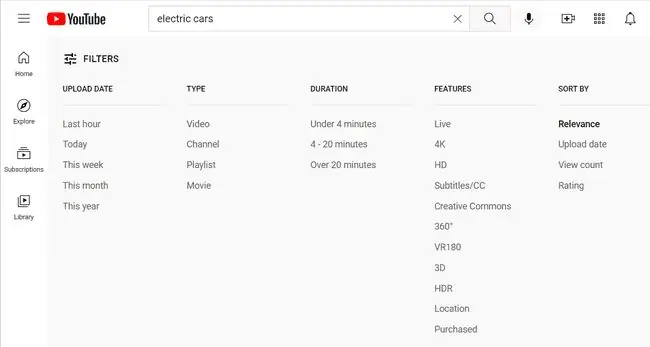
Twitter-ի առաջադեմ որոնման գործիքը թույլ է տալիս որոնել ըստ հեշթեգի, արտահայտության, լեզվի, հաշվի, թվիթերի քանակի, ամսաթվի և այլնի:
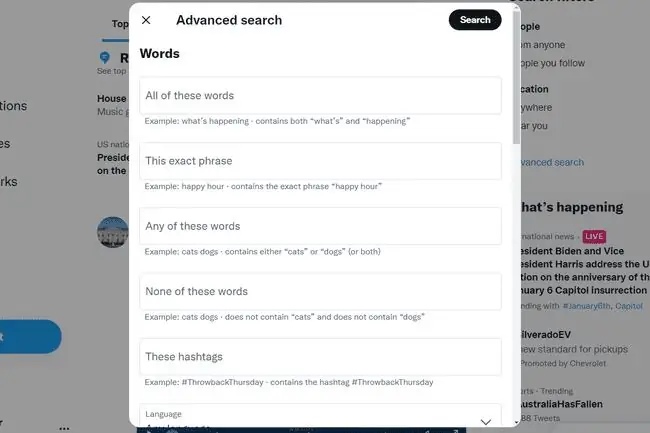
Էլփոստի ծրագրերը և վեբ հավելվածները հաճախ առաջարկում են որոնման տարբերակներ, որոնք կօգնեն ձեզ մաղել ձեր հաշվում եղած հարյուրավոր կամ հազարավոր էլ. Դրանք կարող են ներառել հավելվածի չափը, արդյոք առկա է կցորդ, բառերը, որոնք նշված են թեմայի տողում կամ հիմնական մասում, նամակի ուղարկման կամ ստացման ամսաթիվը, թղթապանակը, որտեղ պահվում է հաղորդագրությունը, հասցեն, որտեղից այն ուղարկվել կամ ստացվել է, կամ չափը: էլփոստից։
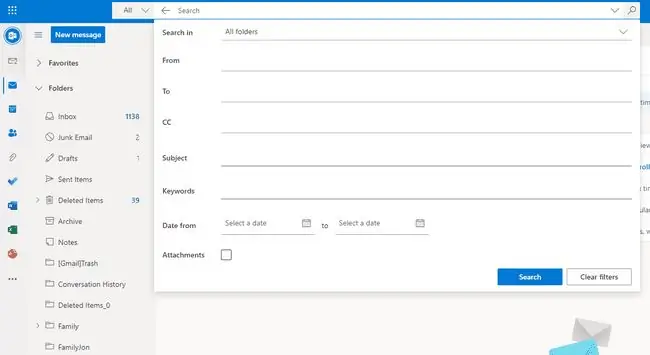
Իմացեք, թե ինչպես օգտագործել որոնման օպերատորները Gmail-ում լրացուցիչ տեղեկությունների համար կամ ինչպես օգտագործել Outlook.com որոնման օպերատորները: Նմանատիպ մեթոդներ հասանելի են էլփոստի այլ մատակարարներից շատերից:






